Cómo transferir dominios de Namecheap a alojamientos GoDaddy o HostPapa
Publicado: 2020-10-18Cada sitio web tiene al menos estas tres cosas; un nombre de dominio, un proveedor de alojamiento donde está alojado y el contenido real del sitio web.
La mayoría de los registradores de nombres de dominio, como Namecheap y GoDaddy, suelen ofrecer servicios de alojamiento junto con la venta de nombres de dominio. Pero a veces los servicios de otros proveedores de alojamiento pueden atraerle más.
En este artículo, aprenderá cómo transferir un dominio de Namecheap a otro servicio de alojamiento. Usaré HostPapa y GoDaddy como ejemplos aquí, pero el proceso es similar a otros servicios de alojamiento.
¿Prefieres el vídeo? ¡No hay problema! Puedes ver mi video tutorial a continuación.
Mejor proveedor de alojamiento en mi opinión
He usado varios proveedores de alojamiento en el pasado y de todos ellos, prefiero HostPapa. HostPapa es un proveedor de alojamiento relativamente desconocido, pero ofrece excelentes servicios de alojamiento.
Si bien existen servicios de hospedaje más económicos, HostPapa no es costoso. HostPapa viene con un certificado SSL gratis y un dominio gratis por un año. También tiene un excelente rendimiento del servidor y tiene una calificación de cinco estrellas en Trustpilot. En comparación con otros servicios que he usado, como HostGator y GoDaddy, HostPapa se destaca.
HostGator es particularmente malo, con un rendimiento de servidor mediocre y una calificación de una estrella en Trustpilot. GoDaddy todavía está bien, pero carece de ciertas ventajas, como un certificado SSL gratuito listo para usar. También tiene una calificación de dos estrellas en Trustpilot.
Si aún no ha elegido su proveedor de alojamiento web, mire este video que hice sobre cómo elegir el mejor proveedor de alojamiento web en 2020.
Muy bien, ¡vamos al grano!
Cómo transferir un dominio de Namecheap a otro proveedor de alojamiento (ejemplos de GoDaddy y HostPapa)
Entonces, si prefiere los servicios de alojamiento de otras plataformas, puede transferir su dominio del registrador que lo compró a otro proveedor de alojamiento como HostPapa o GoDaddy.
Tenga en cuenta que no estamos transfiriendo el dominio entre registradores, solo lo estamos apuntando a otro servicio de alojamiento. Para transferir dominios de Namecheap a otro proveedor de alojamiento, hay que seguir tres pasos principales.
- Obtén los servidores de nombres de tu proveedor de hosting
- Cambie los servidores de nombres Namecheap a los servidores de nombres obtenidos
- Verifique que los servidores de nombres hayan sido cambiados
1. Obtenga los Servidores de Nombres de su Proveedor de Hosting
Lo primero que haremos será obtener los servidores de nombres del proveedor de alojamiento al que queremos apuntar nuestro dominio Namecheap. Este paso no es el mismo para todos los proveedores de hosting. Si está utilizando servicios de alojamiento como HostPapa y Bluehost, todo lo que necesita hacer es buscar los servidores de nombres en Internet.
Encontrar sus servidores de nombres:
Por lo general, son lo mismo en todos sus tipos de alojamiento. Aquí, estoy usando HostPapa. Puede ver el servidor de nombres en la siguiente captura de pantalla.
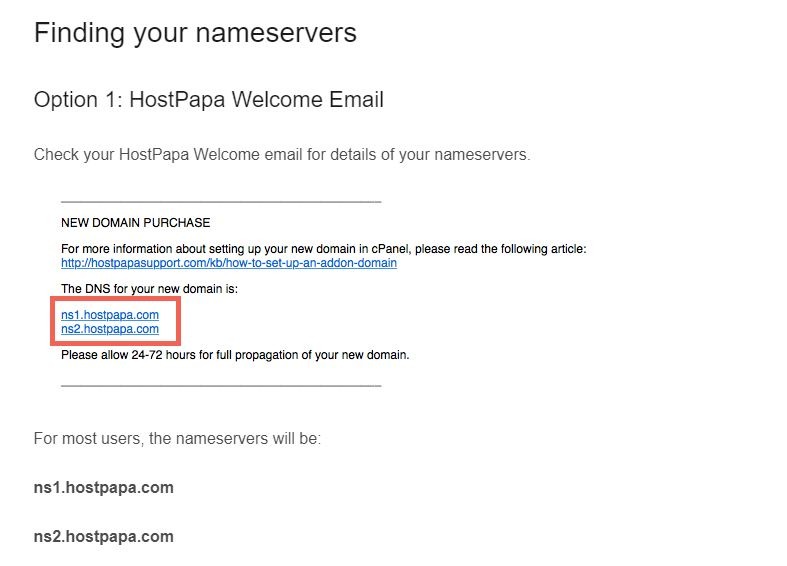
Otros Servicios de Alojamiento:
Pero para otros servicios de alojamiento como GoDaddy y SiteGround, los servidores de nombres pueden cambiar según su tipo de alojamiento. Para obtener los servidores de nombres, primero inicie sesión en el cPanel de su proveedor de alojamiento.

En Dominios , haga clic en Dominios adicionales. Esto debería llevarlo a la página Dominios adicionales. Ingrese el nombre de dominio al que desea apuntar su alojamiento en el campo Nuevo nombre de dominio y presione Intro. El campo restante debe completarse automáticamente.
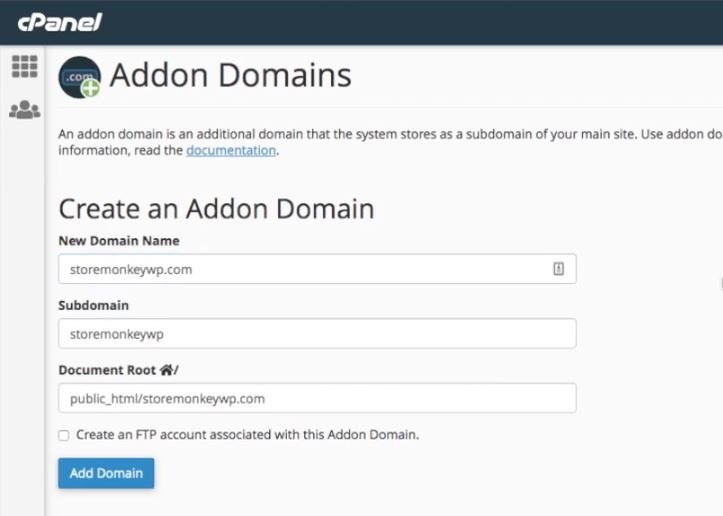
Haga clic en Agregar dominio para crear el dominio adicional . Debería recibir un mensaje que dice que se creó correctamente. Ahora haga clic en Regresar para regresar a la página principal del dominio adicional . Desplácese hasta la parte inferior para verificar si se ha agregado su dominio adicional.
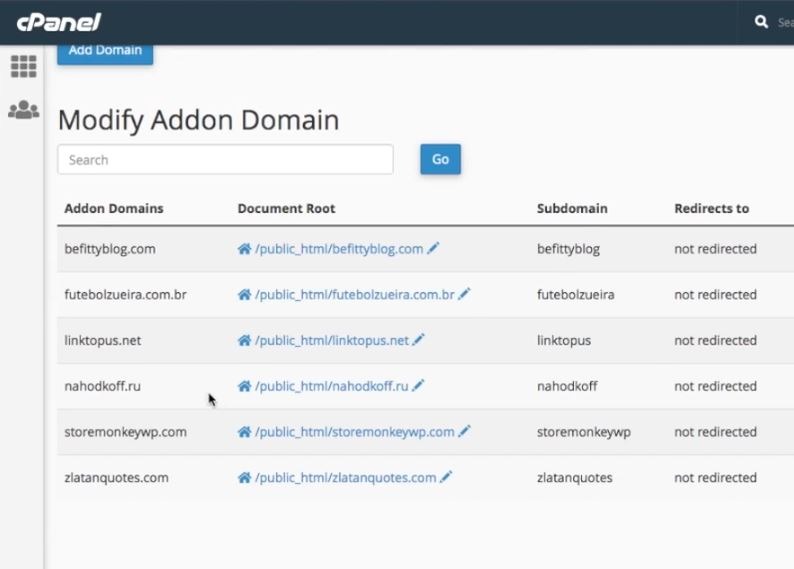
Como puede ver arriba, se ha creado el dominio adicional "storemonkeywp.com". Si abre la raíz del documento del dominio adicional, notará que actualmente está vacío. Volveremos a esto en el tercer paso.
Una vez que hayamos creado el dominio adicional, nuestro siguiente paso es obtener los servidores de nombres para el dominio adicional que acabamos de crear. Para hacer esto, asegúrese de haber iniciado sesión y seleccione Administrar todo en la página de sus productos.
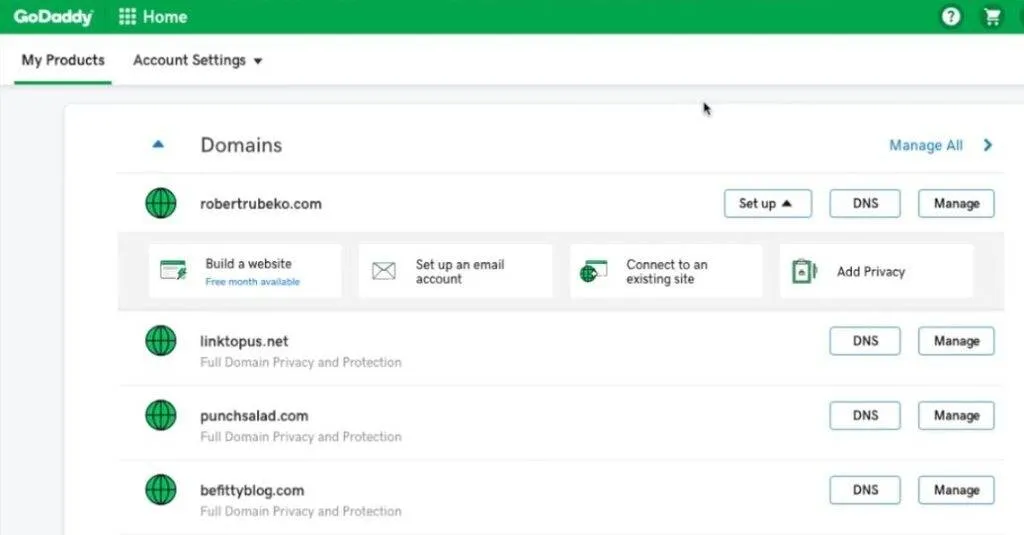
Esto lo lleva a la página de dominios. Debería ver todos sus dominios aquí, incluido el dominio adicional que acaba de agregar. Si no puede verlo, cambie la vista haciendo clic en el ícono más a la derecha de los íconos al lado de la barra de búsqueda.
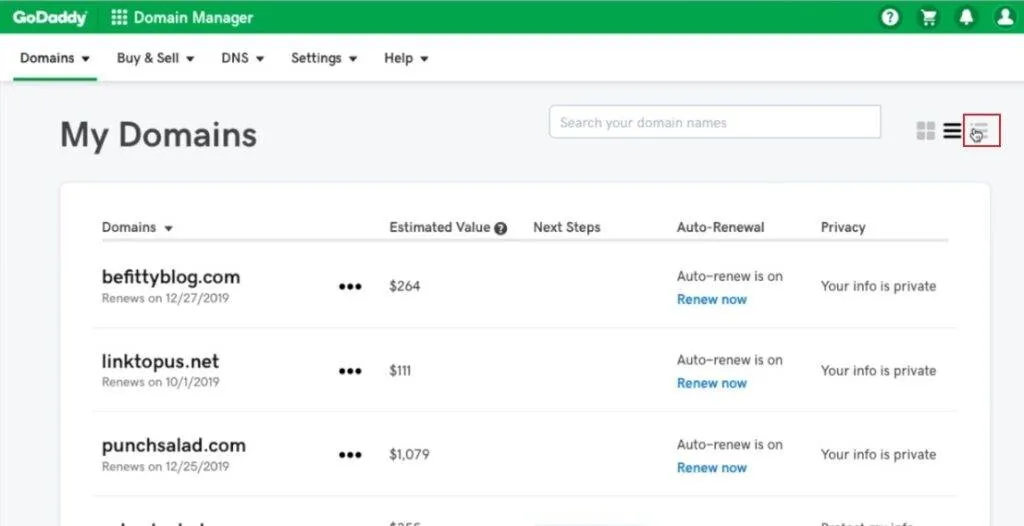
Esto debería mostrar una vista más detallada. Verifique la columna Estado y asegúrese de que el filtro esté configurado en TODOS. Ahora debería ver su dominio en la lista.
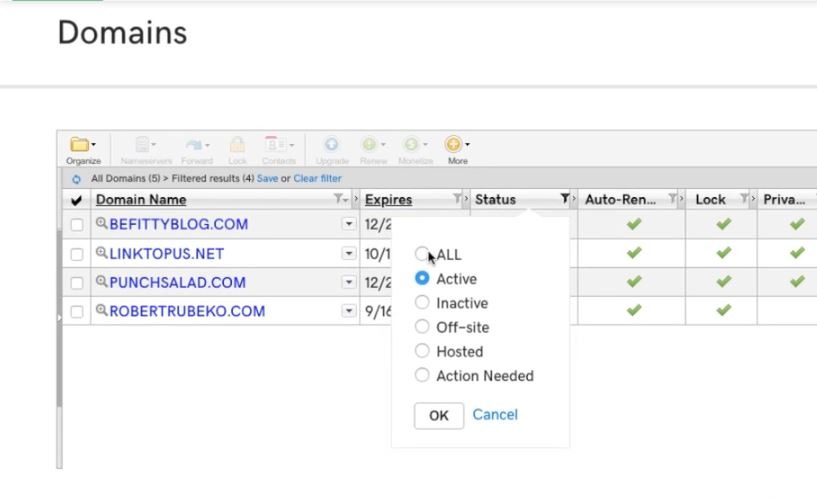
Haga clic en el dominio para ir a su página de configuración. Ahora haz clic en Administrar DNS .

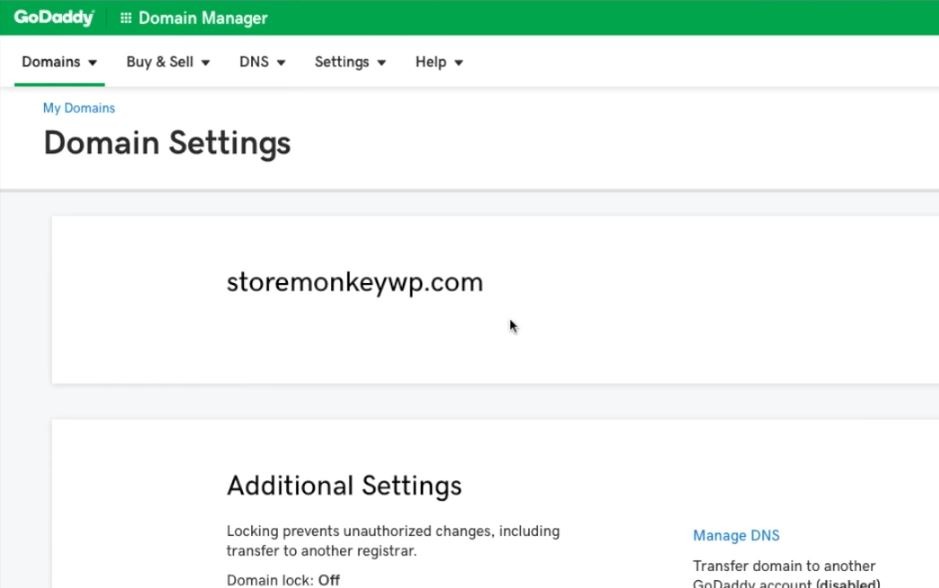
Esto lo lleva a la página de administración de DNS para su dominio. Desplácese hacia abajo en la página hasta que vea una entrada para NS . Debería haber dos de ellos. Estos son los servidores de nombres que necesitamos.
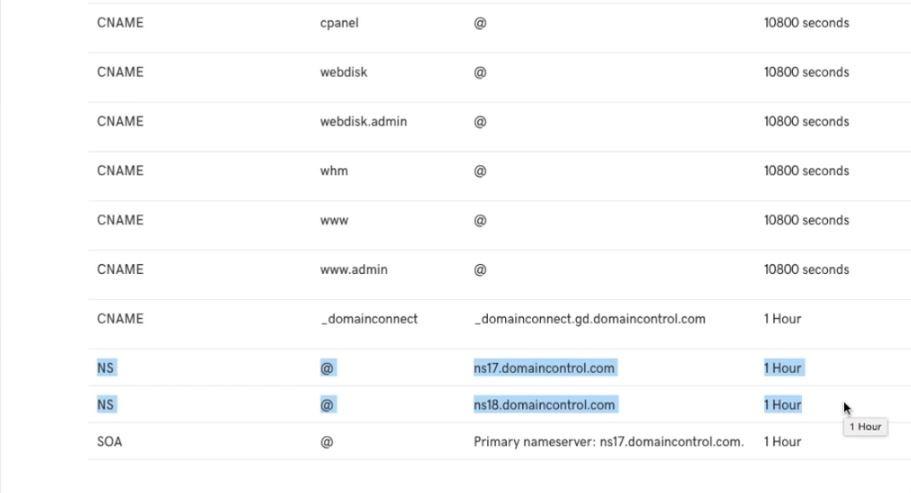
Ahora podemos continuar con el siguiente paso.
2. Cambie los servidores de nombres de Namecheap a los servidores de nombres obtenidos
Cambiar los servidores de nombres de Namecheap es un proceso mucho más fácil que el paso anterior. Primero, asegúrese de haber iniciado sesión en su cuenta de Namecheap. A continuación, pase el mouse sobre su nombre de usuario y haga clic en Tablero en el menú desplegable.
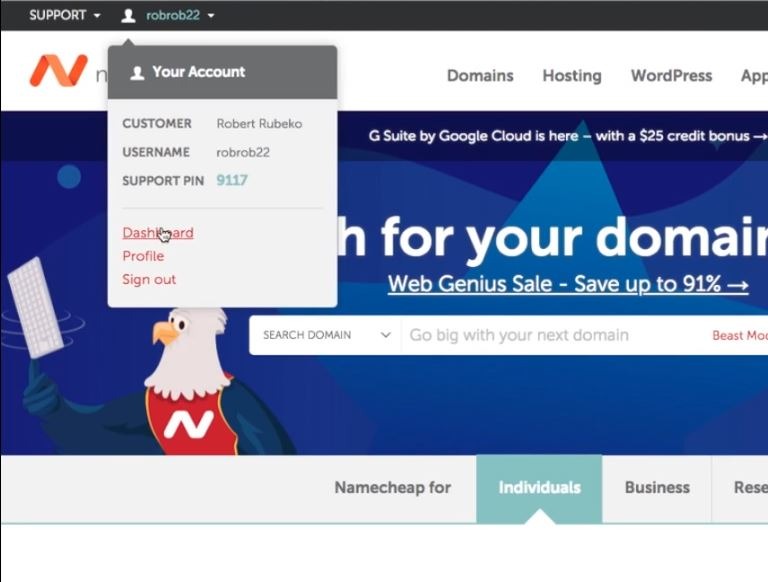
Ahora haga clic en Lista de dominios en el menú lateral. Se le presentará una lista de todos sus dominios. Busque el dominio que desea transferir y haga clic en Administrar.
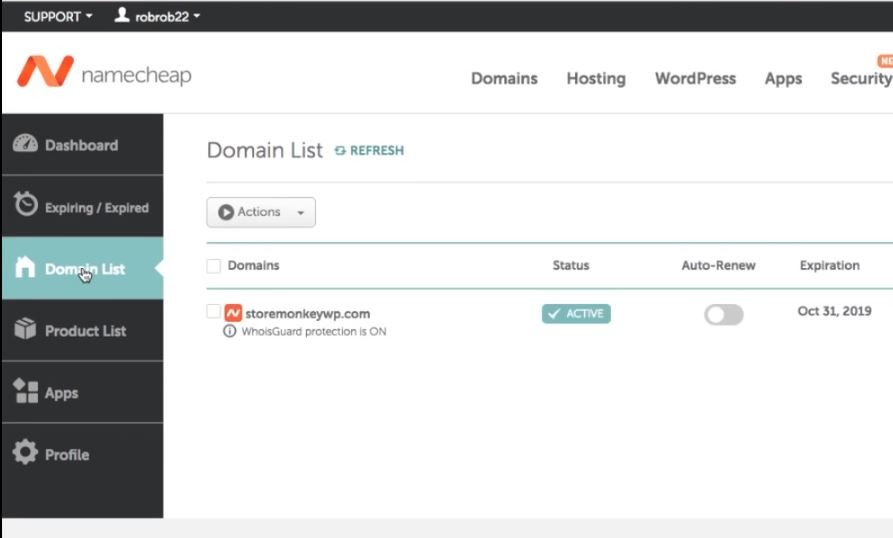
Cuando la página termine de cargarse, desplácese hacia abajo hasta que vea NAMESERVERS. De forma predeterminada, Namecheap BasicDNS está seleccionado. Pero dado que estamos apuntando los servidores de nombres a otro proveedor de alojamiento, tenemos que elegir DNS personalizado.
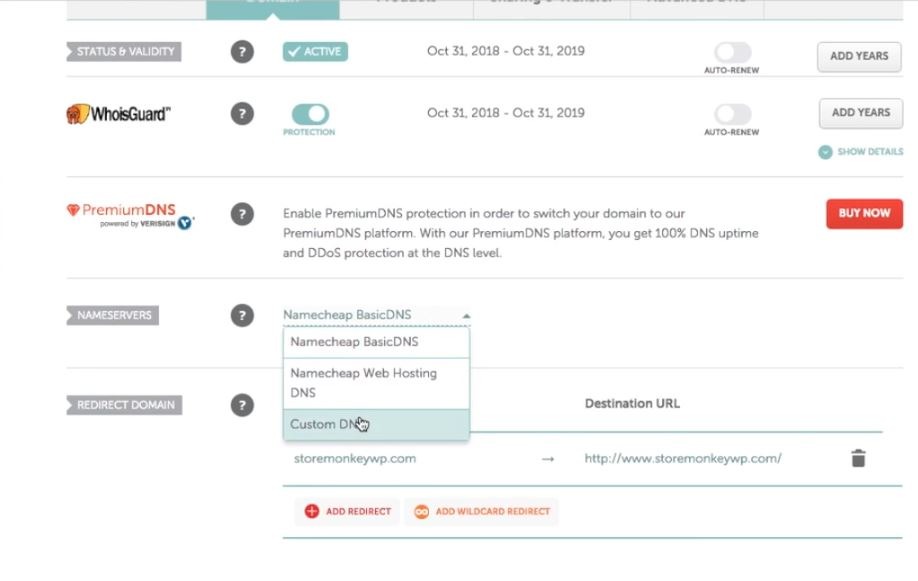
Ahora debería ver dos campos vacíos; Nameserver 1 y Nameserver 2. Aquí es donde completaremos los servidores de nombres que obtuvimos en el paso anterior. Una vez que haya completado los dos servidores de nombres, haga clic en la marca de verificación verde a la derecha para guardarlo. Aquí, utilicé los servidores de nombres de HostPapa que obtuvimos primero de GoDaddy.
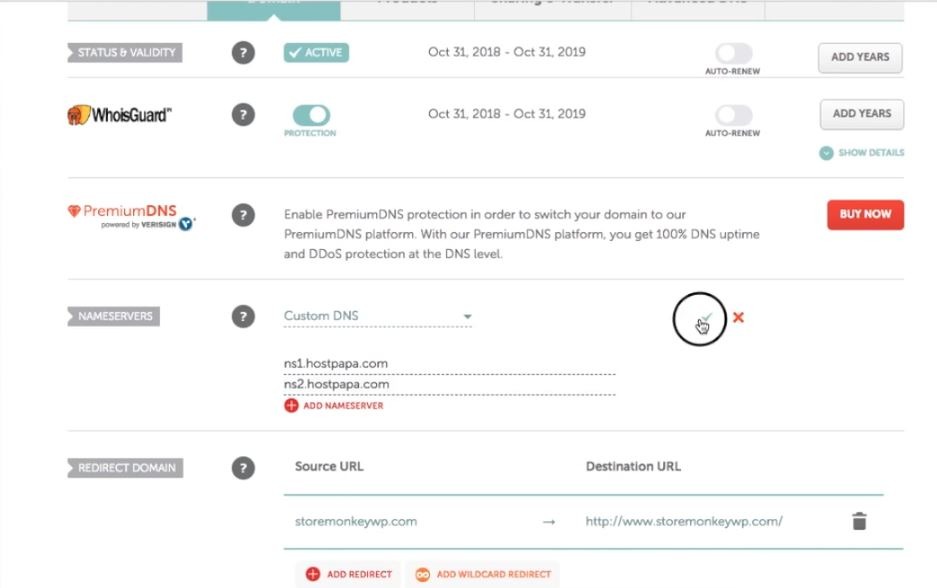
El cambio del servidor de nombres no se refleja inmediatamente. Puede tomar hasta 48 horas para que ocurra el cambio, pero generalmente esto sucede en menos de una hora.
3. Verifique si los servidores de nombres han sido cambiados
Para verificar que se han cambiado los servidores de nombres, ingrese la URL del sitio web en su navegador. Tenga en cuenta que si su sitio web no tiene contenido, no verá nada. Asegúrese de agregar algún código HTML o instalar WordPress en su nuevo dominio. Puedes ver mi video tutorial sobre cómo instalar WordPress en cPanel.
Para agregar código HTML a su sitio web, vaya al cPanel del servicio de alojamiento que haya elegido y haga clic en Administrador de archivos .
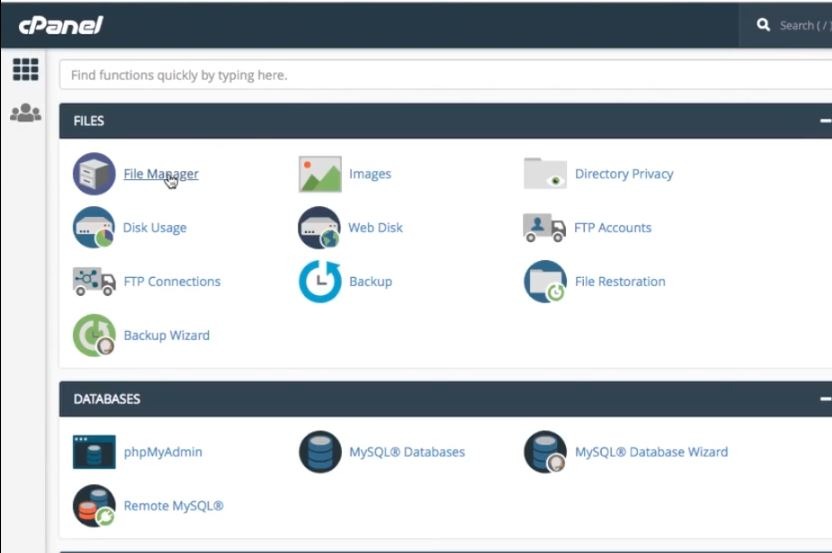
A continuación, haga clic en la carpeta public_html del panel de la izquierda. Ahora haga clic en la carpeta con su nombre de dominio en el panel derecho.
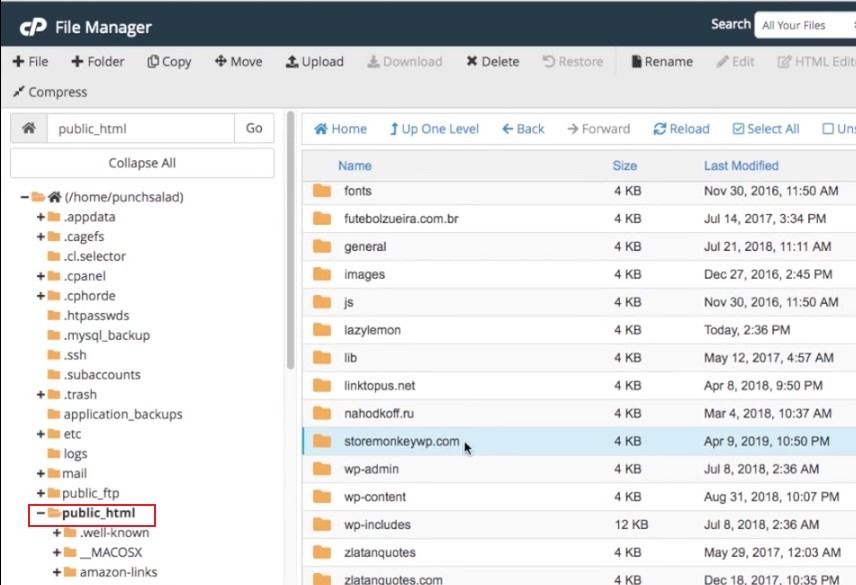
Para agregar un nuevo archivo, haga clic en Archivo en la esquina superior izquierda. Asegúrese de que el archivo se llame "index.html", luego haga clic en Crear nuevo archivo.
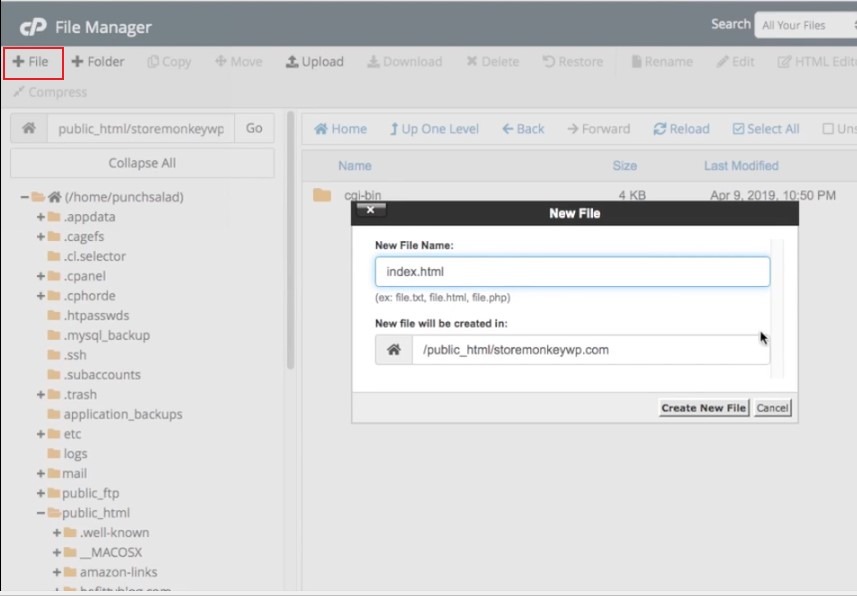
Esto debería crear un archivo HTML en su directorio raíz. Para editar el archivo, haga clic derecho en el archivo y haga clic en Editar. Apruebe la edición haciendo clic en el botón Editar en el cuadro de diálogo que aparece.
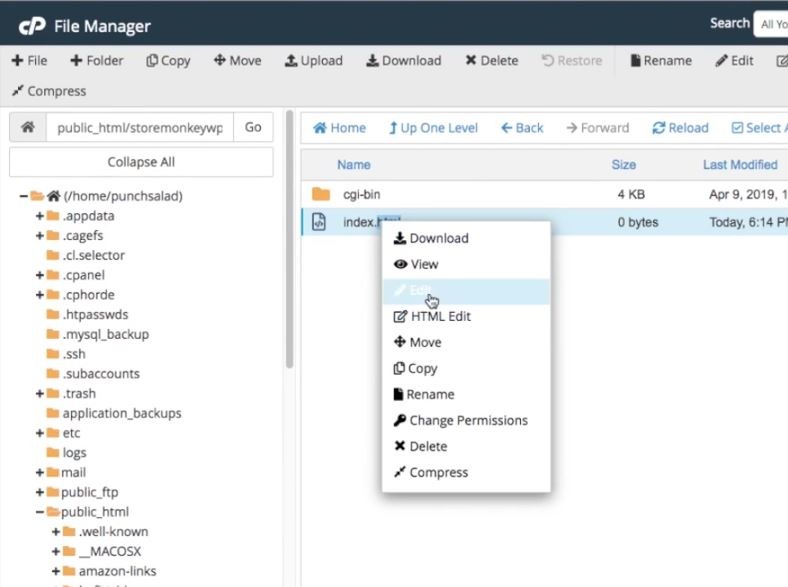
Ahora debería ver un editor de texto abierto. Escribe "Hello World" (o lo que quieras) y haz clic en Guardar cambios .
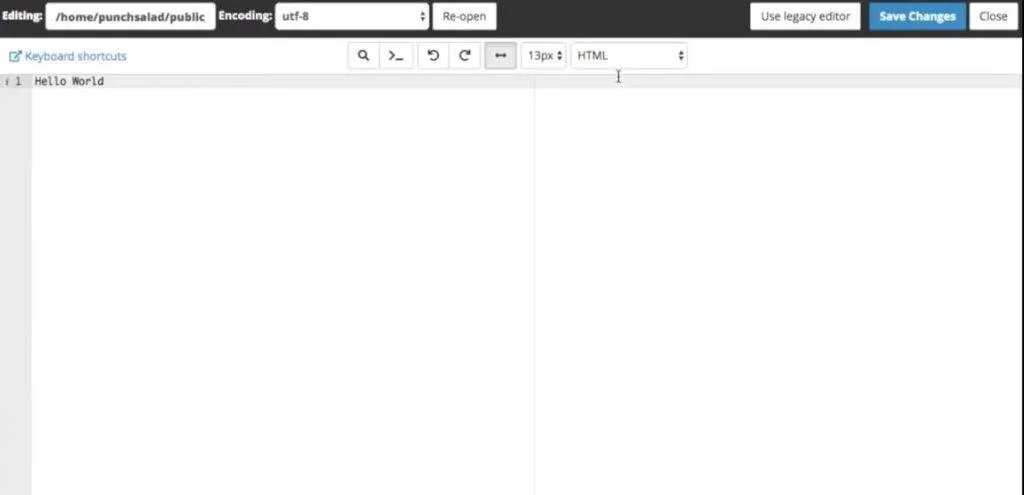
Si todo va bien y los servidores de nombres se han cambiado con éxito, debería ver "Hello World" (o lo que haya escrito) cuando visite su dominio.
Así es como transfiere el nombre de dominio de Namecheap a un servicio de alojamiento. Aunque este artículo se centra en HostPapa y GoDaddy, el proceso es similar en otros servicios de alojamiento web. ¡Eso es todo! Espero que hayas obtenido lo que viniste a buscar.
Hasta mi próximo artículo, ¡Ciao!
Mis selecciones y recomendaciones para ti:
– Generador de certificados SSL gratuito: https://punchsalad.com/ssl-certificate-generator
– Hosting que estoy usando: Hostpapa (60% de descuento)
– Donde consigo mis dominios: Nombre Barato
– Vea los complementos de WP que estoy usando aquí.
Apoye mi compromiso de beber cerveza con el tarro de propinas de PayPal . ¡Gracias!
#namecheapdomaintransfer #domainnametransfer #digitalworld #punchsalad
Aquí tienes una lista de artículos que te pueden resultar interesantes:
- Cómo elegir el mejor proveedor de alojamiento web en 2020
- Cómo instalar un tema de WordPress de ThemeForest (tema premium de WordPress)
